
このチュートリアルでは、Ubuntu 15.04サーバーにphpVirtualboxをインストールして構成する方法を説明します。知らない人のために、phpVirtualBoxはオープンソースのWeb- PHPを使用して作成されたベースのクライアント。OracleVirtualBoxヘッドレスインスタンスの管理に使用できます。
この記事は、少なくともLinuxの基本的な知識があり、シェルの使用方法を知っていること、そして最も重要なこととして、独自のVPSでサイトをホストしていることを前提としています。インストールは非常に簡単です。 Ubuntu15.04サーバーにphpVirtualboxを段階的にインストールする方法を説明します。
Ubuntu15.04にPhpVirtualboxをインストール
手順1.まず、次の apt-get を実行して、すべてのシステムパッケージが最新であることを確認します。 ターミナルのコマンド。
sudo apt-get update sudo apt-get upgrade
手順2.LAMPサーバーをインストールします。
Ubuntu 15.04 LAMPサーバーが必要です。LAMPがインストールされていない場合は、こちらのガイドに従ってください。また、必要なPHPモジュールをインストールしてください:
>sudo apt-get install php5 php5-mysql libapache2-mod-php5 php-soap
ステップ3.phpVirtualboxをインストールします。
phpVirtualboxの最新の安定バージョンをダウンロードします。この記事を書いている時点では、バージョン5.0-3です:
wget http://sourceforge.net/projects/phpvirtualbox/files/phpvirtualbox-5.0-3.zip sudo unzip phpvirtualbox-5.0-3.zip sudo rm -f phpvirtualbox-5.0-3.zip sudo mv phpvirtualbox-5.0-3 /var/www/html/phpvirtualbox
いくつかのフォルダの権限を変更する必要があります:
chown www-data:www-data -R /var/www/html/phpvirtualbox
ステップ4.phpVirtualBoxを構成します。
VirtualBoxインストールとの通信を成功させるには、phpVirtualBox構成を変更する必要があります。最初に、サンプル構成ファイルの名前を変更する必要があります( config.php-example config.phpへ ):
sudo cp /var/www/html/phpvirtualbox/config.php-example /var/www/html/phpvirtualbox/config.php sudo nano /var/www/html/phpvirtualbox/config.php
Virtualboxを実行しているユーザーのユーザー名とパスワードを変更します:
[...] var $username = 'idroot'; var $password = 'password'; [...]
VirtualBoxセットアップは、インストール時にinitスクリプトvboxweb-serviceを作成します。これは、vboxwebservを開始および停止するために使用されます。サービスを開始する前に、
sudo nano /etc/default/virtualbox
ファイルに次の行を追加する必要があります:
VBOXWEB_USER=iniranty
ここで、 vboxweb-serviceを開始する必要があります 、起動時に自動的に起動するようにします:
sudo /etc/init.d/vboxweb-service start
ステップ5.phpVirtualboxへのアクセス。
phpVirtualboxはデフォルトでHTTPポート80で使用できます。お気に入りのブラウザを開き、http://your-domain.com/phpvirtualbox またはhttp:// server-ip / phpvirtualbox インストールを完了するために必要な手順を完了します。デフォルトのphpVirtualBoxのユーザー名とパスワードはadmin/adminです。ファイアウォールを使用している場合は、ポート80を開いて、コントロールパネルにアクセスできるようにしてください。
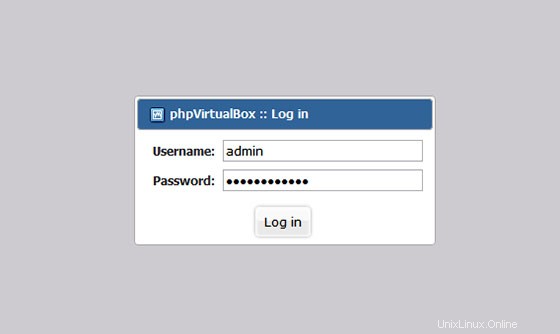
おめでとうございます!phpVirtualboxが正常にインストールされました。Ubuntu15.04システムにphpVirtualboxをインストールするためにこのチュートリアルを使用していただきありがとうございます。追加のヘルプや役立つ情報については、公式のphpVirtualboxWebサイトを確認することをお勧めします。